Haben Sie sich jemals hilflos gefühlt, wenn Ihre WordPress-Website abstürzt und Sie nicht einmal auf das Dashboard zugreifen können? Oder wünschten Sie, Sie könnten etwas schnell reparieren, ohne auf Ihren Hosting-Anbieter warten zu müssen?
Hier werden SSH-Befehle zu Ihrem Lebensretter.
Mit SSH können Sie Aufgaben wie Fehlerbehebung, Aktualisierung von Dateien und Verwaltung Ihrer Website erledigen – ohne sich ausschließlich auf das WordPress-Dashboard zu verlassen.
Wenn Sie kein Entwickler sind, kann SSH zunächst einschüchternd wirken. Aber wenn Sie den Dreh erst einmal raus haben, wird es zu einer der zuverlässigsten Methoden, um Ihre Website reibungslos am Laufen zu halten.
In diesem Leitfaden stellen wir 16 wichtige SSH-Befehle vor, die jeder WordPress-Benutzer kennen sollte. Dies sind die Befehle, die wir am häufigsten verwenden: einfach, effektiv und unglaublich nützlich für alltägliche Aufgaben und unerwartete Probleme gleichermaßen.
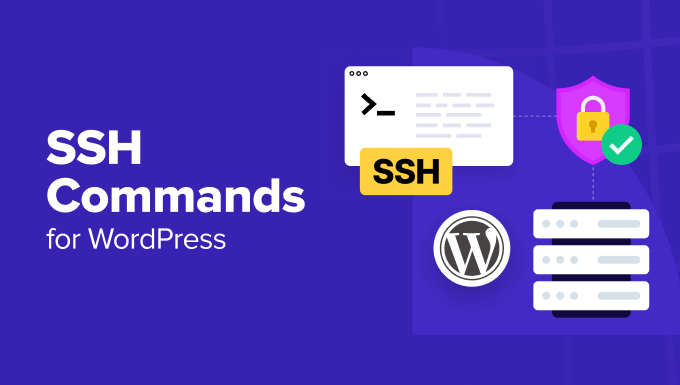
🌟 Insider-Tipp: Aus Ihrer WordPress-Site ausgesperrt und wissen nicht, was zu tun ist? Unser professionelles Team hilft Ihnen, im Handumdrehen wieder Zugriff zu erhalten. Entdecken Sie noch heute unsere WPBeginner Premium Support Services!
Schnelle Navigation: SSH-Befehle für WordPress-Benutzer
Hier sind alle Themen und Befehle, die wir in diesem Leitfaden behandeln werden. Sie können auf die unten stehenden Links klicken, um zu einem beliebigen Abschnitt zu springen:
- Was ist SSH?
- How to Connect to Your WordPress Site Using SSH
- pwd – Zeigt den vollständigen Pfad zum Verzeichnis an
- ls – Listet Dateien und Ordner in einem Verzeichnis auf
- cd – Change Directory
- mkdir -Neues Verzeichnis erstellen
- rmdir – Leeren Ordner entfernen
- cp – Ordner oder Datei kopieren
- mv – Verschiebt eine Datei oder einen Ordner
- grep – Nach einer bestimmten Phrase suchen
- find – Search Files and Directories
- zip – Ordner komprimieren
- unzip – Ordner dekomprimieren
- history – Zuletzt verwendete Befehle anzeigen
- tar – Komprimierte Archive erstellen und entpacken
- clear – Alle Texte entfernen
- du – Dateigröße oder Ordnergröße anzeigen
- exit – Beendet den Remote-Site-Server
- Häufig gestellte Fragen zu SSH
Fangen wir an.
Was ist SSH?
SSH, kurz für Secure Shell, ist ein sicheres Protokoll für die Verwaltung Ihrer Website über eine Befehlszeilenschnittstelle. Es ermöglicht Ihnen, Ihren Computer mit dem Server Ihrer Website zu verbinden.
Das Beste an der Verwendung von SSH ist, dass Sie von einem entfernten Server auf Ihre Website zugreifen können. Sie müssen nicht das WordPress-Dashboard öffnen.
Stellen Sie es sich wie eine direkte Hintertür zu Ihrer WordPress-Website vor. 🚪
[Übergangswort] Schreiben Sie einfach verschiedene Befehle, um Aufgaben wie die Installation von WordPress, die Übertragung von Dateien, das Erstellen von Verzeichnissen und mehr auszuführen.
Die Verwendung von SSH ist für technisch versiertere Benutzer oder Entwickler gedacht, die Befehle ausführen möchten.
Andere Benutzer können jedoch auch SSH verwenden, um auf ihre Website zuzugreifen, falls etwas schief geht und sie das WordPress-Adminbereich nicht öffnen können.
Wie wir SSH bei WPBeginner verwenden
Unser Entwicklungsteam verlässt sich auf SSH für ein leistungsstarkes Servermanagement.
Während wir FTP-Clients für einfache Dateiübertragungen verwenden, ist SSH unser bevorzugtes Werkzeug zur Fehlerbehebung bei kniffligen Fehlern, zur sicheren Einstellung von Dateiberechtigungen und zur Ausführung von Befehlszeilentools für Website-Migrationen.
Er gibt uns direkten Zugriff, um Probleme schnell zu lösen, insbesondere in den seltenen Momenten, in denen der WordPress-Adminbereich nicht verfügbar ist.
Lassen Sie uns zunächst betrachten, wie Sie SSH verwenden können, um eine Verbindung zum Server Ihrer Website herzustellen.
So verbinden Sie sich mit Ihrer WordPress-Site über SSH
Das Erste, was Sie tun müssen, ist zu überprüfen, ob SSH auf Ihrem Website-Server installiert ist.
Da SSH eine Client-Server-Technologie ist, können Sie überprüfen, ob sie konfiguriert ist, indem Sie sich an Ihren WordPress-Hosting-Service wenden, und dieser kann es Ihnen sagen. Sie können auch versuchen, auf das cPanel oder das Hosting-Dashboard zuzugreifen.
Sie sollten etwas finden, das dem Bild unten ähnelt:
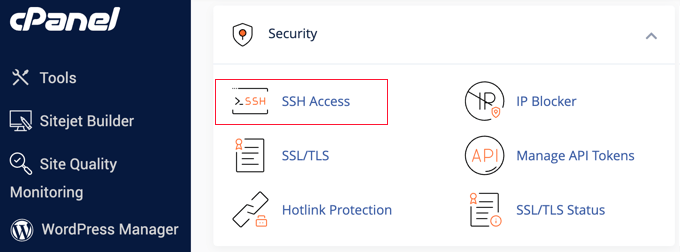
Als Nächstes müssen Sie die IP-Adresse, den Benutzernamen, das Passwort und den Port notieren. Diese Informationen werden benötigt, wenn Sie SSH verwenden, um sich von Ihrem Computer aus mit Ihrer Website zu verbinden.
SSH auf einem Mac oder Linux-Computer verwenden
Wenn Sie ein Mac- oder Linux-Betriebssystem verwenden, können Sie sich einfach über die Terminal-App mit Ihrer Website verbinden.
Geben Sie den folgenden Befehl im Terminal ein:
ssh username@server_ip_address
Ersetzen Sie einfach username und server_ip_address durch die Informationen Ihres Hosting-Anbieters.
SSH auf einem Windows-Computer verwenden
Um SSH zu verwenden und sich von einem Windows-Computer aus mit Ihrer Website zu verbinden, benötigen Sie ein Drittanbieter-Tool wie PuTTY.
Sobald Sie die Anwendung heruntergeladen und installiert haben, müssen Sie die Felder „Host Name (oder IP-Adresse)“ und „Port“ ausfüllen, die Sie oben notiert haben, um eine Verbindung zu Ihrer Website herzustellen.

Nachdem Sie diese Details eingegeben haben, klicken Sie auf die Schaltfläche „Öffnen“. Im nächsten Schritt öffnet sich ein Terminalfenster, in dem Sie einfach den Benutzernamen und das Passwort eingeben können, um auf Ihre Website zuzugreifen.
Nun werfen wir einen Blick auf einige gängige SSH-Befehle, die jeder WordPress-Benutzer kennen sollte.
SSH-Befehle für die grundlegende Navigation
Sie können verschiedene SSH-Befehle verwenden, um sich in Dateien und Verzeichnissen zurechtzufinden. Hier sind einige grundlegende Navigationsbefehle, die Sie kennen sollten.
⚠️ Achtung: SSH gewährt Ihnen mächtigen Zugriff auf Ihren Server – aber mit großer Macht kommt große Verantwortung. Ein einziger falsch eingegebener Befehl kann schwerwiegende Probleme verursachen, wie z. B. das Löschen wichtiger Dateien oder das Zerstören Ihrer Website.
Wir empfehlen, immer ein vollständiges Website-Backup zu erstellen, bevor Sie wichtige Befehle ausführen. Dies ist der sicherste Weg, Ihre Website bei der Arbeit mit SSH zu schützen.
1. pwd – Zeigt den vollständigen Pfad zum Verzeichnis an
Der Befehl pwd zeigt den vollständigen Pfad zum aktuellen Verzeichnis an. Dies ist sehr nützlich, um zwischen verschiedenen Dateien und Ordnern zu navigieren:
pwd
Da Sie keine visuellen Referenzen haben, um genau zu bestimmen, wo Sie sich gerade auf dem Server befinden, können Sie diesen Befehl einfach verwenden, um sich zurechtzufinden.
2. ls – Listet Dateien und Ordner in einem Verzeichnis auf
Wenn Sie den Inhalt eines Verzeichnisses anzeigen möchten, können Sie einfach den Befehl ls verwenden.
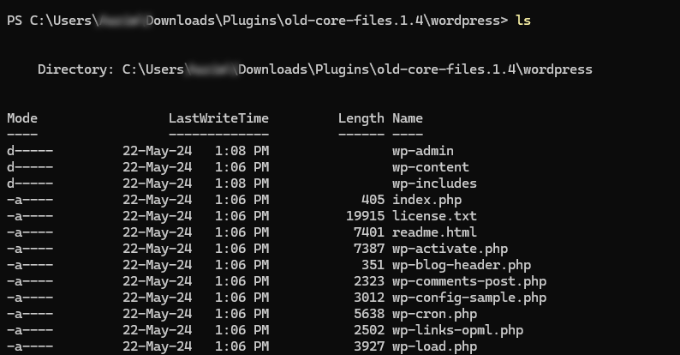
Sie können auch zusätzliche Parameter verwenden, um weitere Informationen über den Inhalt zu erhalten. Fügen Sie beispielsweise einfach -l für detaillierte Informationen oder -a hinzu, um versteckte Dateien anzuzeigen.
ls -1
3. cd – Verzeichnis wechseln
Der Befehl cd ermöglicht es Ihnen, Verzeichnisse zu wechseln. Sie können in ein Unterverzeichnis oder ein völlig anderes Verzeichnis wechseln:
cd [directory]
Im obigen Code können Sie [directory] durch den Namen des Verzeichnisses ersetzen.
Wenn Sie beispielsweise den Befehl cd wp-content/themes eingeben, werden Sie in das Themes-Verzeichnis Ihrer WordPress-Installation verschoben.
SSH-Befehle für die Datei- und Ordnerverwaltung
Als Nächstes betrachten wir einige SSH-Befehle zur Verwaltung von Dateien und Ordnern auf Ihrem WordPress-Website-Server.
4. mkdir - Neues Verzeichnis erstellen
Mit dem Befehl mkdir können Sie ein neues Verzeichnis im aktuellen Verzeichnis erstellen. Geben Sie einfach den folgenden Befehl zusammen mit dem Namen des Ordners ein:
mkdir [folder name]
Wenn Sie beispielsweise einen Ordner für Stylesheets erstellen möchten. Der SSH-Befehl dafür lautet mkdir stylesheets.
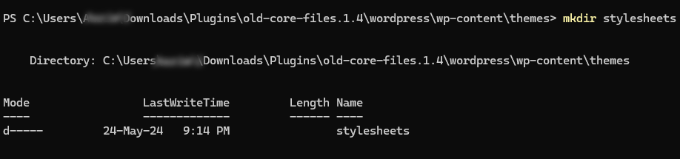
Wenn Sie andererseits ein neues Verzeichnis erstellen möchten, das sich innerhalb eines anderen Unterverzeichnisses befindet, müssen Sie die Struktur zusammen mit dem Befehl mkdir eingeben.
So sieht die Syntax aus:
mkdir /plugins/myplugin/stylesheets
5. rmdir – Leeres Verzeichnis entfernen
⚠️ Wichtiger Hinweis: Seien Sie vorsichtig bei der Verwendung dieses Befehls. Sobald ein Verzeichnis vom Server entfernt wurde, können Sie es nicht mehr rückgängig machen.
Sie können den Befehl rmdir verwenden, um ein Verzeichnis vom Server Ihrer Website zu löschen. Alles, was Sie tun müssen, ist, den Befehl gefolgt vom Verzeichnisnamen einzugeben:
rmdir [folder name]
6. cp – Ordner oder Datei kopieren
Der Befehl cp ermöglicht das Kopieren einer Datei oder eines Ordners an einen anderen Speicherort. Wenn Sie den Befehl eingeben, müssen Sie den Namen der Datei oder des Ordners und das Ziel angeben, an dem die Kopie gespeichert werden soll:
cp [file name] [destination]

Wenn Sie den Dateinamen eingeben, müssen Sie auch die Dateierweiterung angeben, z. B. examplefile.txt oder readme.html.
Wenn Sie eine Kopie der Datei im selben Ordner erstellen möchten, können Sie den folgenden Befehl eingeben:
cp readme.html readme2.html
Wenn Sie eine Datei in einen anderen Ordner kopieren möchten, müssen Sie den folgenden Befehl eingeben:
cp /public_html/wp-content/readme.html /public_html/etc/
Sie können auch verschiedene Parameter mit dem cp-Befehl verwenden, wie zum Beispiel:
cp -rkopiert den gesamten Inhalt eines Ordnerscp -aalle Dateien archivierencp -uüberschreibt eine Datei in einem Zielordner nur, wenn sie neue oder andere Inhalte enthältcp -nkopiert eine Datei nicht, wenn sie bereits existiertcp -izeigt eine Warnung an, bevor eine Datei kopiert wirdcp -fersetzt oder entfernt eine Datei aus dem Zielordner, wenn eine andere Datei mit demselben Namen vorhanden ist
7. mv – Verschiebt eine Datei oder einen Ordner
Wenn Sie eine Datei oder einen Ordner an ein neues Ziel verschieben möchten, können Sie den Befehl mv verwenden.
Genau wie bei der Verwendung des cp-Befehls müssen Sie den Dateinamen und das Ziel angeben, wohin Sie die Datei verschieben möchten:
mv [file name] [destination]

Nehmen wir zum Beispiel an, Sie möchten eine Datei index.php in den Stylesheets-Ordner verschieben. In diesem Fall sollte der Befehl lauten:
mv index.php stylesheets
8. grep – Nach einem bestimmten Ausdruck suchen
Als Nächstes können Sie den Befehl grep verwenden, um nach einer bestimmten Phrase oder Zeichenkette in einer Datei zu suchen. Beachten Sie, dass dieser Befehl Groß- und Kleinschreibung beachtet.
So würde die Syntax aussehen:
grep '[search phrase]' [file name]

Angenommen, Sie möchten den Begriff „header“ in der Datei info.txt finden.
In diesem Fall würde der Befehl so aussehen:
grep 'header' info.txt
Darüber hinaus können Sie auch den Parameter -i verwenden, um die Groß-/Kleinschreibung bei der Suche zu ignorieren.
9. find – Sucht nach Dateien und Verzeichnissen
Wenn Sie nach einer bestimmten Datei oder einem bestimmten Verzeichnis suchen, können Sie den Befehl find verwenden und nach Dateiname, Größe, Dateityp und mehr suchen.
Die Syntax für den find-Befehl sieht so aus:
find [starting directory] [parameter] [search term]
Im obigen Code können Sie den Suchprozess angeben.
Hier sind zum Beispiel einige Optionen zur Auswahl:
- / (Schrägstrich) – Dies ermöglicht die Suche im gesamten System
- . (Punkt) – Sie können das Arbeitsverzeichnis durchsuchen
- ~ (Tilde) – Dies durchsucht das Home-Verzeichnis
Als Nächstes können Sie mit dem SSH-Befehl auch die Parameter wie Name, Größe, Dateityp und mehr angeben.
-name– Sucht nach Dateinamen-user– Sucht nach Dateien, die einem bestimmten Benutzer zugewiesen sind-size– Die Dateigröße-type -d– Sucht nach einem Verzeichnistyp-type -f– Sucht nach einem Dateityp
Schließlich können Sie den gesuchten Begriff eingeben. Nehmen wir an, Sie möchten eine Datei namens 'task' im Verzeichnis finden.
Der SSH-Befehl dafür wäre:
find / -name "task"
Bonustipp: Weitere nützliche SSH-Befehle
Jetzt, da Sie einige grundlegende SSH-Befehle für die Navigation und die Verwaltung von Dateien und Ordnern auf Ihrer Website kennen, finden Sie hier einige zusätzliche Befehle, die Sie kennen sollten.
10. zip – Ordner komprimieren
Wenn Sie große Dateien oder Ordner komprimieren möchten, können Sie den Befehl zip verwenden. Sie müssen lediglich den Namen der zu komprimierenden Datei oder des Ordners angeben:
zip filename.zip foldername
Sie können auch verschiedene Parameter mit diesem Befehl verwenden, um anzugeben, ob Sie den ursprünglichen Ordner löschen möchten:
zip -r filename.zip foldername– Dies komprimiert einen Ordner, löscht ihn aber nichtzip -m filename.zip foldername– Sie können diesen Parameter verwenden, um einen Ordner zu komprimieren und ihn dann zu löschen, sodass nur die gezippte Version übrig bleibtzip -d filename.zip foldername– Verwenden Sie dies, um eine Datei aus dem vorhandenen Zip-Archiv zu löschenzip -u filename.zip foldername– Dies aktualisiert eine Datei in einem vorhandenen Zip-Archiv. Dies ist hilfreich, wenn Sie die Originaldatei aktualisiert haben und die Zip-Datei nicht löschen oder eine neue erstellen möchten.
11. unzip – Ordner dekomprimieren
Nachdem Sie einen Ordner gezippt haben, müssen Sie ihn auch entzippen. Geben Sie dazu einfach den SSH-Befehl unzip ein:
unzip [filename.zip]
12. history – Letzten verwendeten Befehl anzeigen
Der Befehl history von SSH ist nützlich, um zu ermitteln, welchen Befehl Sie zuvor eingegeben haben. Geben Sie unbedingt eine Zahl ein, um die angezeigten Ergebnisse zu begrenzen.
Wenn Sie beispielsweise die letzten 10 verwendeten Befehle sehen möchten. Die Syntax für den history-Befehl sieht wie folgt aus:
history 10

13. tar – Komprimierte Archive erstellen und entpacken
tar ist ein beliebter SSH-Befehl zum Entpacken von .tar.gz-Dateien. Es gibt viele Drittanbieter-Tools, die dieses Format zum Komprimieren von Dateien verwenden, und es ist eine Alternative zu Zip-Dateien.
Wenn Sie einen Ordner archivieren möchten, können Sie den folgenden Befehl verwenden. Ersetzen Sie einfach „archivename.tar.gz“ durch den Dateinamen und „directory“ durch den Pfad des Verzeichnisses:
tar -cvzf archivename.tar.gz directory
Nach der Archivierung können Sie die Datei .tar.gz mit diesem Befehl entpacken:
tar -xvzf archivename.tar.gz directory
14. clear – Allen Text entfernen
Sie können den Befehl clear verwenden, um allen Text aus dem Terminalfenster zu löschen:
clear
Dieser Befehl ist nützlich, wenn Sie einen Fehler gemacht haben oder neu beginnen möchten.
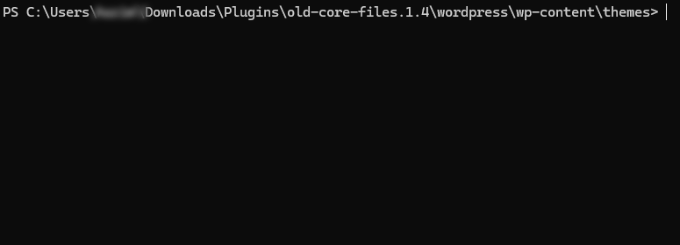
15. du – Größe von Datei oder Ordner anzeigen
Wenn Sie die Größe einer Datei oder eines Ordners auf Ihrem WordPress-Server erfahren möchten, können Sie den Befehl du verwenden:
du -h [file or folder name]
Der Parameter -h im Code zeigt die Dateigröße in einem für Menschen lesbaren Format an.
Zum Beispiel, sagen wir, Sie möchten die Größe der .htaccess-Datei anzeigen.
Sie müssen nur diesen Befehl eingeben:
du -h .htaccess
16. exit – Beendet den Remote-Site-Server
Wenn Sie mit der Arbeit an Ihrer WordPress-Site fertig sind und den Remote-Server verlassen möchten, können Sie einfach den Befehl exit eingeben:
exit
Wir empfehlen, diesen Befehl jedes Mal zu verwenden, wenn Sie sich mit Ihrer Website verbinden. Auf diese Weise kann niemand anderes nach Abschluss Ihrer Arbeit über SSH auf Ihren Server zugreifen.
Häufig gestellte Fragen zu SSH
Sind Sie sich immer noch unsicher, wie SSH funktioniert oder ob es das Richtige für Sie ist? Hier sind einige häufig gestellte Fragen von WordPress-Benutzern.
Was ist der Unterschied zwischen SSH und FTP?
SSH und FTP ermöglichen beide die Verwaltung von Dateien auf Ihrem Server, aber SSH ist weitaus leistungsfähiger. FTP wird hauptsächlich zum Hoch- und Herunterladen von Dateien verwendet.
Mit SSH erhalten Sie vollen Kommandozeilenzugriff. Das bedeutet, Sie können Skripte ausführen, Datenbanken verwalten und erweiterte Aufgaben sicher ausführen. SSH-Verbindungen sind außerdem vollständig verschlüsselt, was sie sicherer macht als Standard-FTP.
Ist es sicher, SSH auf meiner WordPress-Site zu verwenden?
Ja. SSH verschlüsselt alle Daten zwischen Ihrem Computer und dem Server und schützt Ihre Website und Anmeldedaten vor Abfangen.
Seien Sie nur vorsichtig mit den Befehlen, die Sie ausführen. Da SSH direkten Zugriff auf Ihren Server bietet, kann ein kleiner Fehler große Probleme verursachen. Es ist immer ratsam, ein vollständiges Backup zu erstellen, bevor Sie größere Änderungen vornehmen.
Sind alle WordPress-Hosting-Pläne mit SSH-Zugang ausgestattet?
Nicht immer. Die meisten VPS-, dedizierten und Managed WordPress-Hosting-Pläne beinhalten SSH standardmäßig.
Einige grundlegende Shared-Hosting-Pläne bieten dies jedoch nicht an oder bieten es als Zusatzleistung an. Erkundigen Sie sich bei Ihrem Hosting-Anbieter.
Was passiert, wenn ich einen Befehl falsch eingebe?
Wenn es sich nur um einen Tippfehler oder einen nicht erkannten Befehl handelt, erhalten Sie normalerweise eine harmlose Meldung wie „Befehl nicht gefunden“.
Das wirkliche Risiko besteht darin, einen gültigen Befehl mit der falschen Datei oder im falschen Ordner auszuführen, z. B. versehentlich etwas Wichtiges zu löschen. Um dies zu vermeiden, überprüfen Sie immer Ihren Befehl und das aktuelle Verzeichnis mit pwd, bevor Sie Enter drücken.
🌟 Erinnerung: Wenn Sie sich jemals ausgesperrt fühlen und nicht wissen, was zu tun ist, geraten Sie nicht in Panik. Unser Team von Fachleuten ist hier, um Ihnen zu helfen, schnell und sicher wieder Zugang zu erhalten. Entdecken Sie die Premium-Support-Services von WPBeginner für fachkundige Hilfe, wenn Sie sie am dringendsten benötigen.
Wir hoffen, dieser Artikel hat Ihnen geholfen, wichtige SSH-Befehle zu lernen, die jeder WordPress-Benutzer kennen sollte. Möglicherweise möchten Sie auch unsere Expertenliste der häufigsten WordPress-Fehler und wie man sie behebt sowie unseren Leitfaden zum Fehlerbehebung bei WordPress sehen.
Wenn Ihnen dieser Artikel gefallen hat, abonnieren Sie bitte unseren YouTube-Kanal für WordPress-Video-Tutorials. Sie finden uns auch auf Twitter und Facebook.





Olaf
Shared-Hosting-Dienste, die SSH-Zugang bieten, sind ausgezeichnet. Der Unterschied zwischen SSH und FTP ist enorm, insbesondere beim Verschieben einer Website von einer Test-Subdomain in das Stammverzeichnis. Mit SSH kann eine solche Migration sehr effizient und schnell erfolgen, während die Verwendung von FTP manchmal sehr zeitaufwändig sein kann, insbesondere wenn die Website viele Dateien enthält. Selbst diese grundlegenden Befehle können die Arbeitsgeschwindigkeit erheblich verbessern.
Dennis Muthomi
Thanks for this guide.
I’ve used the ‘mv’ command to reorganize my WordPress theme files but I didn’t know about the ‘grep’ command for searching for specific phrases in files. This will save me time when debugging theme issues. Always learning something new when I read your guides.
Thanks again
Mrteesurez
Vielen Dank für das Teilen dieser Anleitung! Ich war schon immer neugierig auf SSH-Befehle, habe aber bis jetzt nicht vollständig verstanden, wie sie meinen WordPress-Workflow verbessern können. Diese Anleitung hat das Thema für mich wirklich geklärt. Ich schätze, wie sie die Befehle auf einfache Weise aufschlüsselt, was es für jemanden wie mich, der mit SSH nicht sehr vertraut ist, einfacher macht, die Konzepte zu verstehen. Das Verständnis dieser Befehle wird meine WordPress-Verwaltung definitiv optimieren und mir mehr Kontrolle über meine Website geben.
Jiří Vaněk
Toller Artikel. Ich habe erst angefangen, SSH zu benutzen, als ich meine Website auf meinen eigenen Server umgezogen habe. Ich hatte keine andere Wahl. Noch interessanter war es, als ich die Schönheit von WP CLI entdeckte und einige Aufgaben über WP CLI und Cron automatisieren konnte. SSH ist ein erstaunliches Werkzeug, das einer Standard-Website völlig andere Möglichkeiten und Dimensionen eröffnet. Vielen Dank für die Liste der grundlegenden Befehle. Jeder, der einen eigenen Server oder SSH-Zugang hat, sollte sie kennen.